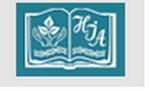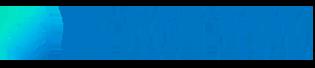Прежде чем создавать учетные записи ученикам, необходимо обязательно внести координаты вашей школы (это важно!!)
|
Входим в свою учетную запись. Далее Данные/общие данные/ данные/ учреждения В строке название вводим название вашей школы, чтобы быстрее найти |
|
|
Нажимаем синюю кнопку Изменить |
|
|
Сверху вкладка Местонахождение Надо указать Долготу и Широту |
|
|
Открываем в браузере Яндекс карту https://yandex.by/maps |
|
|
В строке поиска по карте вводим название школы !!!Убеждаемся, что на карте указана точно ваша школа!!! |
|
|
Правой кнопкой мыши нажимаем на школу Появляется окно Нажимаем Что здесь? |
|
|
Слева появляются координаты объекта Копируем координаты !!первая – широта, вторая –долгота!! |
|
|
Вставляем в поля местонахождения Сохранить! |
Инструкция по добавлению ученика
Ученикам нужно скачать на свой телефон мобильное приложение «Беларусь помнит» (есть в Playmarket и AppStore) ссылка на приложение в Playmarket https://play.google.com/store/apps/details?id=by.sb.bp.mobile
Выглядит вот так
Учитель входит в свою учетную запись в админке сайта по своему логину и паролю
Ссылка на админку
https://xn--80abmnnhhgijlrg1k.xn--90ais/bp_manager.php
Далее учитель создает учетную запись для каждого своего ученика
|
Заходим в свою учетную запись Вводим логин и пароль |
|
|
Попадаем на главную страницу админки Далее слева есть меню Нажимаем Данные/Общие данные/Данные/ Ученики |
|
|
Попадаем в раздел, где информация про учеников |
|
|
Чтобы создать нового ученика, нажимаем на кнопку вверху справа + Создать нового ученика |
|
|
Появляется страница создания нового ученика. Здесь нужно заполнить данные ученика Имя, Отчество (не обязательно, но желательно), Фамилия, дата рождения, номер телефона !!!номер телефона в формате – код номер – (например 29ххххххх, 33ххххххх). Без +375 Электронную почту ученика заполнять не обязательно ( по желанию) |
|
|
Далее раздел Отряд Заполняем так: В строке Куратор в конце кнопка и точками, нажимаем ее |
|
|
Появляется окно, в котором нужно в строке Фамилия ввести фамилию куратора отряда и нажать ввод (enter) |
|
|
Наводим курсор на фамилию того куратора, к которому относится создаваемый ученик и делаем двойной клик мышкой |
|
|
Выбранный куратор подставился в строку Куратор Далее нужно таким же образом заполнить строку Отряд Нажимаем на кнопку с точками |
|
|
Появляется окно, в котором нужно выбрать отряд Можно искать по названию учреждения, можно по названию отряда |
|
|
Находим нужный отряд (тот, в котором числится создаваемый ученик) и делаем двойной клик |
|
|
Отряд добавился Населенный пункт и учреждение добавляются автоматически после добавления отряда ( к какому учреждению образования относится отряд) |
|
|
Далее нужно назначить пароль для создаваемого ученика. Придумываете пароль Вводите в строку Пароль Затем такой же пароль в строку Подтверждение пароля |
|
|
Когда все заполнено, нажимаете Сохранить Ученик создан! Пароль, который вы придумали для ученика нужен ученику для входа в мобильное приложение. |